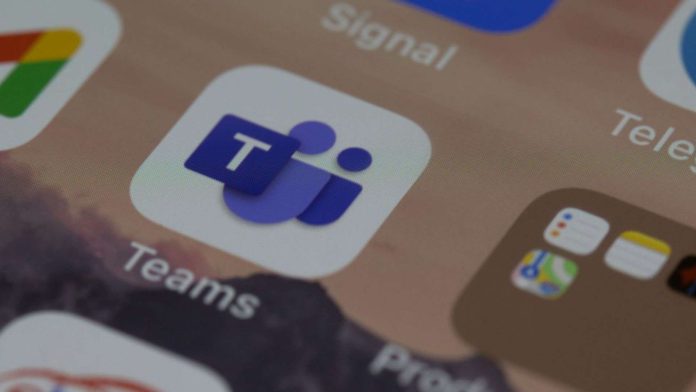Tudo sobre Aplicativos
O Microsoft Teams é um aplicativo multiplataforma de comunicação que oferece diversas funcionalidades como bate-papo, chamadas de voz e videoconferências. Um dos seus recursos fundamentais é o status pessoal, cuja finalidade é possibilitar que uma conta informe sua condição atual aos contatos. Abaixo, veja como configurá-lo.
Como alterar status na plataforma do Microsoft Teams
Software para desktop
Tempo necessário: 2 minutos
- Acesse o aplicativo
Primeiramente, na parte superior da tela inicial do Microsoft Teams, clique no ícone da sua conta. Logo após, na janela aberta, clique na primeira seta – de cima para baixo – e selecione uma das seis condições.

- Elabore um texto para a sua situação
Se você quiser escrever uma nota referente à sua nova condição, mantenha-se na janela “Pessoal” e clique em “Definir mensagem de status”.

- Determine o conteúdo e o prazo da sua atividade
Na janela posterior, escreva uma mensagem referente ao seu status e, logo abaixo, escolha um tempo de duração para ela. Adiante, clique em “Feito”.

- Edite ou apague o seu texto
Por fim, se quiser alterar ou deletar essa mensagem, abra novamente a janela “Pessoal” e clique, respectivamente, ou no ícone da caneta ou no símbolo da lixeira.

Aplicativo para smartphone e tablet
Entre na plataforma do Microsoft Teams:
- Em primeiro lugar, na área de cima da tela inicial, abra o ícone da sua conta;
- Adiante, na aba recém-aberta à esquerda, toque no status abaixo do nome e do e-mail;
- Logo após, selecione um novo status;
- Depois, nessa mesma aba, toque na opção “Definir mensagem de status” e, em seguida, escreva um texto;
- Nessa tela, se você quiser, ative a opção “Mostrar quando as pessoas me enviarem uma mensagem”;
- Posteriormente, logo abaixo, toque em “Limpar após” e escolha um tempo de duração para a sua nota;
- Por fim, na parte de cima da tela, toque em “✓”.
*Com informações do Microsoft Teams.